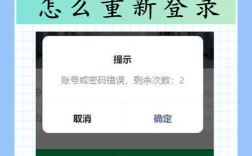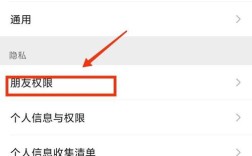在MyEcliPSe中处理XML文件报错是一个常见且重要的问题,特别是在开发java项目时,以下是关于如何在MyEclipse中处理XML报错的详细解答:
常见问题及原因
1、版本不匹配:某些引用的资源与MyEclipse默认的版本不符,当验证开启时就会报错。
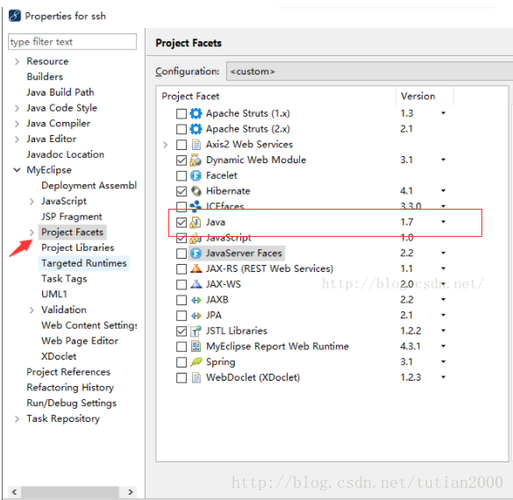
2、校验设置问题:MyEclipse会自动验证XML文件的语法格式是否正确,但有时候这些校验会导致误报。
3、配置错误:在使用Spring框架时,可能会因为配置文件中的XSD或DTD引用错误而导致XML文件报错。
4、编码问题:XML文件的编码与MyEclipse的设置不一致也可能导致报错。
5、插件冲突:某些插件可能与MyEclipse的内置功能冲突,导致XML文件无法正确解析。
解决方法
1、关闭自动验证:可以通过关闭MyEclipse的自动验证功能来避免不必要的报错,具体操作如下:
右键点击项目或包,选择Validation >Exclude from Validation。
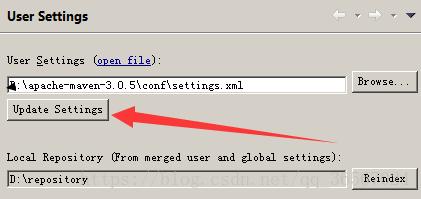
或者在菜单栏中选择Window >Preferences >Validation,在右侧找到“XML Validator”,取消勾选Build复选框,保持Manual选中状态。
2、修改校验设置:如果不想完全关闭自动验证,可以尝试修改校验设置,使其更加宽松,在Window >Preferences >Validation中,调整校验规则的严格程度。
3、检查并修复配置文件:对于因配置文件错误导致的XML报错,应仔细检查配置文件中的XSD或DTD引用是否正确,如果有必要,可以手动下载并添加到本地仓库中。
4、调整编码设置:确保XML文件的编码与MyEclipse的设置一致,可以在Window >Preferences >General >Workspace中设置工作区的默认编码。
5、更新插件或IDE:如果问题是由插件冲突引起的,尝试更新插件到最新版本或回滚到之前的版本,如果问题依然存在,可以考虑升级MyEclipse到最新版本。
6、重启IDE:有时候简单的重启MyEclipse可以解决一些奇怪的问题。
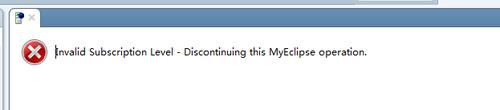
相关问答FAQs
1、Q: 为什么MyEclipse中的XML文件总是显示红叉?
A: MyEclipse会自动验证XML文件的语法格式是否正确,有时候即使文件正常运行也会显示红叉,这可能是由于校验设置过于严格或配置文件中存在微小的错误,你可以尝试关闭自动验证或调整校验设置来解决这个问题。
2、Q: 如何在MyEclipse中关闭XML文件的自动验证?
A: 你可以通过以下步骤关闭MyEclipse中XML文件的自动验证:
1. 右键点击项目或包,选择Validation >Exclude from Validation。
2. 或者在菜单栏中选择Window >Preferences >Validation,在右侧找到“XML Validator”,取消勾选Build复选框,保持Manual选中状态。
通过以上方法,你应该能够有效地解决MyEclipse中XML文件报错的问题,提高开发效率和代码质量。